Une interface simple, un usage logique en quelques clics. La volonté de Raspberry Pi Imager 1.6 ne change pas et la fondation a travaillé à conserver cette utilisation accessible à tous les niveaux d’utilisateurs.
Une interface avec 3 boutons à cliquer, voilà qui est on ne peut plus simple à utiliser. On peut laisser quelqu’un l’employer sans soucis en lui donnant quelques indications griffonnées sur un bout de papier ou aider une personne au téléphone sans s’arracher les cheveux en lui indiquant où et quoi cliquer. C’est parfait pour l’usage demandé.
Pourtant… Pourtant la version précédente de Raspberry Pi Imager 1.6 manquait de fonctionnalités pour les utilisateurs experts. Ceux cherchant à résoudre des problèmes un peu plus complexes que la simple création d’images basiques devaient passer par un autre outil pour parvenir à leurs fins. C’est désormais de l’histoire ancienne puisque la version 1.6 de l’utilitaire ajoute une panoplie de fonctions supplémentaires accessibles via un raccourci clavier. En appuyant sur les touches Ctrl, Shift et X simultanément, l’application ouvre un menu plus complet à destination des « experts ».
Cela permet de régler quelques « détails » comme mettre en place le SSH avec un mot de passe au choix directement avant l’installation. Un détail qui permettra de piloter la fin de l’installation à distance de nombreuses cartes.
Mais également à configurer d’office le réseau Wifi et son mot de passe. Ce qui peut être TRES pratique pour éviter de donner le mot de passe en clair à tout le monde.
On pourra également modifier la localisation du système en choisissant son fuseau horaire et le type de disposition clavier préféré1 L’ensemble de ces choix pourra être effectué pour une session unique mais pourra également être configuré une fois pour toutes afin de garder, par exemple, les mêmes réglages de connexion sans fil.
Je ne sais pas si ce sont les usages demandés le plus couramment par les utilisateurs mais on sent bien une volonté de faciliter la vie de ceux qui installent des Raspberry Pi en batterie pour des plus jeunes, des scolaires ou autres fablabs.
Le logiciel est disponible – évidemment gratuitement, en suivant ce lien.
Notes :
| 2,5€ par mois | 5€ par mois | 10€ par mois | Le montant de votre choix |





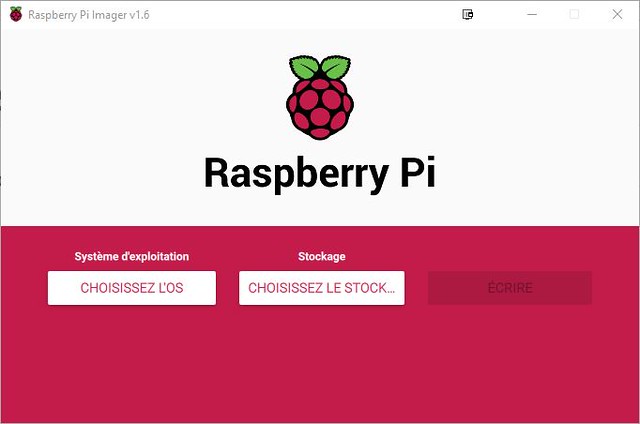



















Au début de l’article, je me suis dit : comme Etcher.
Mais finalement, la force de cet utilitaire est dans les options cachées. Un peu trop cachées à mon goût. Un simple menu « expert » aurait été suffisant et plus accessible.
@orfait: Oui et non. Oui si tu vois ça comme un particulier lambda.
Non si tu animes un atelier avec 20 enfants a qui tu vas demander d’utiliser le logiciel pour créer leur MicroSD ^^
Super initiative et super astuce, pour avoir mis en place un PiHole il y’a quelques semaines j’ai trouvé que le ssh désactivé par défaut et le Wifi à configurer à la mano dans des fichiers à créer soit même sur la carte SD était assez peu mis en évidence.
Rien de technique dans la manip’ mais encore faut-il savoir qu’il faut créer les fichiers avec le bon nom et quoi mettre dedans.
@FloB:
Pour activer le ssh au 1er boot, c’est tout de même assez simple. Un touch de création d’un fichier dans la partition boot, de mémoire.
Pouvoir ajouter la config wifi si on ne peut utiliser une connexion filaire (certaines versions n’en ont pas), ça l’était certes moins. De même que mettre dès le 1er boot un mot de passe non trivial va éviter sur une mise en place dans un réseau un peu large/ouvert d’être possiblement compromis par du bruteforce SSH le temps du 1er boot+configuration initiale manuelle: pi/raspberry sera dans les premières tentatives…
Là ou c’est un peu moins fin, c’est que cela oblige à utiliser leur clicodrome et à se souvenir ou c’est caché (+simplement savoir que cela existe, si on ne lit pas Minimachines)!
J’aurais pour ma part préféré qu’ils maintiennent un simple script à lancer sur l’image raspbian téléchargée, afin de la personnaliser, laissant pour la suite le choix de l’outil de recopie sur la SD.
Vu le public visé, je dirais que cela n’aurait pas été un problème, au contraire, car il est peu probable qu’il ait eu l’intention d’utiliser un jour cet imager: dd fait cela très bien et plus encore, tout en pesant au bas mot 200x moins lourd.
Merci pour l’info !
J’ai descendu une image il y a quelques jours et je cherchais cette option parce qu’il me semblait en avoir entendu parler, mais impossible de la retrouver…
Prochaine étape, une fonctionnalité qui permette de créer une image à partir d’une carte SD (pour éviter le passage par dd).
@Pierre Lecourt: Microchip IPE (interface de programmation) dispose d’un menu « expert » qui est désactivé par défaut. Quand on clique dessus, on doit taper un mot de passe (trivial mais il fait le connaitre et il est modifiable) et des menus supplémentaires s’affichent.
Tout de même plus facile d’usage qu’un raccourci clavier… il suffit de voir le message de @jeremie.
Bon après on n’est pas obligé d’utiliser cet outil là et on peut se farcir le zinzin à la main, merci Rufus.
@orfait: L’expertise, ce n’est pas la cible de la fondation. La fondation Raspberry Pi est un organisme qui vise, construit et conçoit un écosystème éducatif. Ils ont des retours de formateurs et d’élèves. Ils en tiennent compte.
Quand tu mets en place une formation avec 20 postes et 20 élèves, que ce soit des petits, des moyens ou des grands, et que tu as 2 heures pour faire « j’installe mon Raspberry Pi pour découvrir le système Ubuntu » par exemple, tu as un scénario qui se répète encore et toujours.
Tu as 15 minutes de présentation, 15 minutes de préparation de la carte, 15 minutes d’installation et puis le reste de découverte du système proprement dit. Chaque étape dure en réalité plus longtemps parce que X à des questions, Y a un problème pour réaliser les indications les plus simples et Z a un soucis avec sa carte MicroSD ou son alimentation Raspberry Pi. A la fin, la partie « découverte d’Ubuntu » ne dure que 3/4 d’heure en général.
Mais voilà que ton utilitaire d’installation propose un menu supplémentaire qualifié de « Expert » ou « Avancé ». Et bien tu peux être sûr, quelle que soit la tranche d’âge ou le niveau des élèves, que tu vas perdre entre 5 à 15 minutes pour répondre à des questions du type « C’est quoi le menu expert ? » ou « Pourquoi on peut pas le lancer ? » ou « J’ai demandé une formation pas un truc pour bébé ! ». Et derrière tu auras toujours un groupe d’élèves qui va pas suivre la moitié de tes explications car ils seront en train d’essayer de « craquer » ton mot de passe en gloussant. Résultat, tu vas devoir perdre du temps a expliquer à nouveau à 2-3 personnes les étapes a suivre.
Ce qu’il faut comprendre avec les choix de la fondation, c’est qu’il ne sont pas fait au hasard, par caprice ou pour embêter le monde. Il y a une logique et elle est a chercher dans l’objectif qu’elle s’est fixée. Concevoir un outil simple et efficace pour installer sans se casser la tête un système sur son RPi. Tout le reste, toutes les autres options sont purement accessoires. Pratiques mais accessoires. Les Pi ont été pensés en premier lieu pour qu’un néophyte puisse découvrir l’informatique, pas pour que des experts se sentent frustrés par un menu caché.
@Pierre Lecourt: Désolé d’avoir utilisé le terme « expert ». Mais je persiste que mettre ces options en caché, ce n’est pas productif.
Je ne vois rien d’expert dans le fait de pouvoir configurer le wifi et la locale… surtout quand les environnements éducatifs (ceux que je fréquente) proposent du wifi pour un usage libre, mais pas d’Ethernet.
Mais je dois être trop bête pour admettre que des options aussi utiles doivent rester cachées, avec un raccourci clavier dont je ne me souviendrai jamais.
@orfait: Pourquoi en faire une attaque personnelle ? Je ne remet pas en cause ton intelligence ? Ce n’est pas une question d’intelligence, c’est une question didactique. C’est un choix de la part de la fondation, inutile d’être un génie pour comprendre que la fondation ne l’a pas fait par hasard ou par vice.
Il existe combien d’utilitaires proposant la même chose que Pi Imager déjà présents sur le marché avec 100 options, menus et sous menus dans tous les sens ? Rufus ? Unetbootin ? Balena Etcher et j’en passe. Pourquoi diable la fondation irait faire exactement pareil que cet utilitaires là ? Quel intérêt ?
Le menu caché est parfait pour un prof de math qui donne un cours d’info à 30 élèves. Il ne va pas avoir la question inutile « a quoi ca sert le menu avancé m’sieur ? » Ce n’est pas compliqué a comprendre comme approche.
Et d’un autre côté il n’aura pas les problématiques liées au réglages d’un mot de passe SSH que lui seul connaitra et qui lui permettra de piloter des machines a distance. Pas de risque qu’un élève rajoute son propre mot de passe pour rigoler. Pas de soucis non plus de réglage du Wifi qui sera paramétré par défaut. En faisant le choix de Pi Imager l’enseignant évitera de disperser son temps vers des problématiques infructueuses et totalement inutiles. Si il veut, il pourra également demander aux élèves d’utiliser Unetbootin mais alors la « leçon » sera sur comment créer une carte MicroSD sur mesures pour le Raspberry Pi et non pas sur les usages de celui-ci.
En gros je te parle d’utiliser Ubuntu ou Debian pour 30 élèves pilotés pendant un TD par un prof et tu me réponds « Ce serait plus intéressant d’apprendre a régler le Wifi et le mot de passe ». C’est une question de point de vue mais pour un atelier avec 30 élèves de 6e par exemple, c’est franchement du temps perdu que de se pencher sur la configuration d’un réseau Wifi. Surtout quand l’école demande de ne pas partager les mots de passe justement pour éviter toute intrusion dans le système local et toute utilisation du Wifi pour des usages personnels sur smartphone.
encore une fois, le choix de faire un menu caché n’est pas un caprice, cela répond à une démarche logique et ergonomique. Un peu comme une porte de sortie de secours ne doit pas proposer de poignée a tourner, l’idée n’est pas de priver l’utilisateur du choix d’utiliser une poignée mais d’éviter les problèmes liés à ce choix en cas de sinistre. L’utilisateur arrive devant une porte qui n’offre pas d’autres alternatives que de s’ouvrir quand on s’appuie dessus.
La fondation n’offre pas d’autres alternative que de suivre les étapes les plus évidentes proposées par des boutons. Sans laisser un menu distraire inutilement les plus curieux.
@Pierre Lecourt: Rien de personnel, juste une confrontation d’avis.
C’est en lisant et en trouvant incohérent le passage sur le mot de passe SSH (oui, pourquoi seul le prof connaîtrait ce mot de passe si on se retrouve avec celui par défaut ?) que je comprends mon erreur : les paramètres peuvent être persistants. Donc là, oui, c’est logique et pratique d’avoir un menu caché.
Après, si tu fais un TD de math, je pense qu’il vaut mieux éviter de flasher la carte SD. On peut le montrer 1 fois à la classe sur le vidéoprojecteur, mais toutes les machines sont prêtes et on gagne du temps (c’est mon approche pratique et personnelle à ce jour… et pourtant je fais des TP à des élèves ingénieurs en dernière année).
:-)
@orfait: On gagne du temps oui, mais le prof en perd beaucoup ! Quand tu dois faire les 30 cartes d’affilée c’est pas la joie :) J’ai tendance a apprécier la pratique du déploiement partagé ^^
Mais je ne suis pas prof et j’ai une expérience très limitée (et volontaire) de la part des participants !
[…] tout petit article pour signaler, comme le fait l’article https://www.minimachines.net/actu/raspberry-pi-imager-1-6-98196, que l’utilitaire fort pratique pour créer une image de Rasbpian sur une carte SD […]